Abaqus基础教程——用ABAQUS/CAE生成桥式吊架模型(四)
2013-08-14 by:有限元仿真分析 来源:仿真在线
Abaqus基础教程——用ABAQUS/CAE生成桥式吊架模型(四)
2.3.9 创建一个分析作业
现在,用户已经设置好了分析模型,可以进入到Job(作业)模块中创建一个与该模型有关的作业。
创建一个分析作业:
1. 在位于工具栏中的Module列表中,点击Job进入Job(作业)模块。
Job模块载入时光标会变为沙漏形状。
2. 从主菜单栏中,选择Job-->Manager。
显示Job manager(作业管理器)。当你完成了作业定义,Job manager将显示出作业列表、与每个作业相对应的模型、分析的类型和作业的状态。
3. 在Job manager中,点击Create。
Create Job(创建作业)对话框显示模型数据库中模型的列表。
4. 命名作业为Frame,并点击Continue。
弹出Edit Job(编辑作业)对话框。
5. 在Description(描述)域中,键入Two-dimensional overhead hoist frame。
6. 在Submission(提交)选项页上,选择Data Check(数据检查)作为Job Type(作业类型)。点击OK接受作业编辑器中所有其它的默认作业设置,并关闭对话框。
2.3.10 检查模型
在生成这个模拟的模型后,就可以准备运行分析计算了。遗憾的是,由于不正确或者疏漏的数据,在这个模型中可能有错误。在运行模拟之前必须进行数据检查分析。
运行数据检查分析:
1. 确认Job Type(作业类型)设置为Data Check(数据检查)。从Job Manager(作业管理器)窗口右边的按钮中,点击Submit(提交)来提交作业进行分析。
在作业提交后,在Status(状态)列的信息中会及时更新以反映当前作业的状态。关于吊车桁架问题的状态列的信息显示如下:
Ÿ None,当分析输入文件正在被生成时。
Ÿ Submitted,当作业正在被提交分析时。
Ÿ Running,当ABAQUS运算分析模型时。
Ÿ Completed,当分析运算完成时,并将输出写入到输出数据库。
Ÿ Aborted,如果ABAQUS/CAE发现在输入文件,或者分析和与分析有关的问题,终止运算。此外,ABAQUS/CAE在信息区报告发生的问题(见图2-2)。
在分析中,ABAQUS/Standard会发送信息到ABAQUS/CAE,使用户可监控作业的运行过程。来自状态(status)、数据(data)、操作记录(log)和信息(message)文件的信息显示在作业监控器对话框(job monitor dialog box)中。
监控作业的状态:
1.从作业管理器(Job Manager)右侧的按钮,点击Monitor(监控器)打开作业监控对话框(该按钮只有在作业Submitted(提交后)才有效)。
对话框的上半区显示了在ABAQUS分析中所创建的状态文件(.sta)中的信息。该文件包括了分析进程的简单总结,并描述在ABAQUS分析用户手册(ABAQUS Analysis User’s Manual)第4.1.1节的“Output”中。对话框的下半区显示了下列信息:
Ÿ 点击Log(操作记录)页显示在操作记录(.log)中出现的分析开始和终止的时刻。
Ÿ 点击Errors(错误)和Warnings(警告)页显示在数据(.dat)和信息(.msg)文件中出现的前10个出错信息或者前10个警告信息。如果模型的某一特殊区域导致了出错或者警告,则会自动创建一个包含该区域的节点集或单元集,同时显示节点或单元集的名字与出错或警告的信息,并且用户可以利用Visualization(可视化)模块中的分组显示(display groups)查看这些集合。
直到改正了引起任何出错信息的原因,才能进行分析运算。另外,总是要注意查找产生任何警告信息的原因,以确定是否需要进行改正,或者是否可以安全地忽略该信息。
若遇到10个以上的出错或警告,可以从打印输出文件中获得其余的出错或警告信息。
Ÿ 点击Output(输出)页显示写入输出数据库中每条输出数据的记录。
2.3.11 运行分析
对于模型,需要做出任何必要的改正。当数据检查(Data check)分析完成和没有错误信息后,则运行分析计算。为此,用户需要编辑作业定义并设置Job Type为Continue analysis(继续分析);然后,在Job Manager中点击Submit以提交作业进行分析。
为了确保模型定义的正确性,并检查是否具有足够的磁盘空间和可用内存来完成分析运算,在运行一个模拟之前,用户必须总是进行数据检查分析(datacheck)。然而,通过设置Job Type为Full analysis(完整分析),能够将数据检查和模拟的分析阶段组合起来。
如果一个模拟希望占用一定的时间,通过选择Run Mode(运行方式)为Queue(排队),用批处理排队(queue)方式运行该模拟是比较方便的。(这种排队的可能性取决于用户的计算机,关于在计算机中运行ABAQUS,如果你有任何问题,可咨询系统管理员)。
2.3.12 用ABAQUS/CAE进行后处理
由于在模拟过程中产生了大量的数据,图形后处理是十分重要的。ABAQUS/CAE的Visualization(可视化)模块(也另外授权为ABAQUS/Viewer)允许用户应用各种不同的方法观察图形化的结果,包括变形图、等值线图、矢量图、动画和X-Y曲线图。此外,它允许用户创建一个输出数据的表格报告。在本指南中讨论了所有这些方法。关于本指南中讨论的任何后处理特性的更多信息,请参阅ABAQUS/CAE用户手册的第V部分“Viewing results”。对于本例,用户可以使用Visualization模块做一些基本的模型检验并显示桁架的变形形状。
当作业分析运算成功地完成后,用户准备应用Visualization模块观察分析结果。从Job Manager(作业管理器)右边的按钮,点击Results(结果),ABAQUS/CAE载入Visualization模块和打开由该作业生成的输出数据库,并立即绘出模型的草图(fast plot)。该图形基本上绘出了未变形模型的形状,它表示你打开了希望观察的文件。另一种进入可视化模块的方法是在位于工具栏Module列表中,点击Visualization,选择File-->Open,从弹出的输出数据库文件列表中选择Frame.odb,并点击OK。
重要:草图不显示计算结果,也不能设置显示的内容,例如,显示单元和节点编号。为了设置模型的外观,你只能显示未变形的模型图形。
在图形窗底部的标题块(title block)给出下列信息:
Ÿ 模型的描述(来自作业描述)。
Ÿ 输出数据库名(来自分析作业名)
Ÿ 产品名(ABAQUS/Standard或ABAQUS/Explicit)和应用来生成输出数据库的版本。
Ÿ 最近一次修改输出数据库的日期。
在图形底部的状态块(status block)给出下列信息:
Ÿ 当前所显示的分析步。
Ÿ 当前所显示的分析步中的增量步。
Ÿ 分析步的时间。
观察到的三向坐标系表示了模型在整体坐标系中的方向。
用户可以隐藏上述任何一个显示内容,并通过从主菜单栏中选择Viewport-->Viewport Annotation Option设置标题块,状态块和三维观察方向(例如,本书中的许多图片并不包含标题块)。
显示和设置未变形形状图(undeformed shap plot)
现在,用户将显示未变形的模型形状,并利用绘图选项能够显示图中节点和单元的编号。
从主菜单栏中,选择Plot-->Undeformed shape;或使用工具箱中工具,ABAQUS/CAE将显示未变形的模型形状,如图2-10所示。
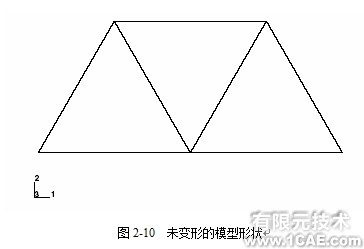
显示节点编号:
1. 从主菜单栏中,选择Options-->Undeformed shape。
弹出Undeformed Shape Plot Options(未变形的图形绘图选项)对话框。
2. 点击Labels(标签)页。
3. 选中Show node labels(显示节点标编号)。
4. 点击Apply(应用)。
ABAQUS/CAE将采用所作的修改并保持对话框开放。
所设置的未变形图见图2-11(你的节点编号可能不同,这取决于创建每一个桁架单元的顺序)。
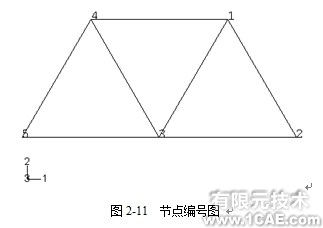
显示单元编号:
1. 在Undeformed Shape Plot Options对话框中的Labels选项页,选中Show element labels(显示单元编号)。
2. 点击OK。
ABAQUS/CAE采用所作的修改并关闭对话框。
绘图结果见图2-12(你的单元编号可能不同,这取决于创建每一个桁架单元的顺序)。
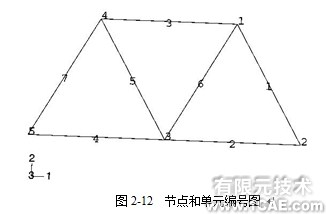
在未变形形状图中,若不希望显示节点和单元编号,重复上述步骤并在labels页,不选择Show node labels和Show element labels。
显示和设置变形形状图(deformed shape plot)
现在,你将显示模型变形后的形状,利用绘图选项修改变形放大系数,并将变形图覆盖在未变形图上。
从主菜单栏中,选择Plot-->Deformed Shape;或利用工具箱中工具,ABAQUS/CAE显示变形后的模型图,如图2-13所示。
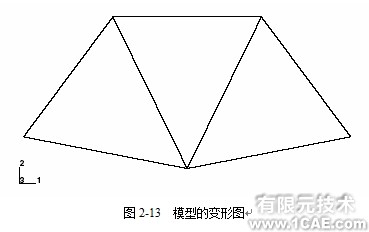
对于小变形分析(ABAQUS/Standard的默认情况),为了保证清楚地观察变形,位移会被自动地放大。放大系数值显示在状态块(status block)中。在本例中,位移被放大了42.83倍。
改变变形放大因子:
1. 在主菜单栏中,选择Option-->Deformed Shape。
2. 在Deformed Shape Plot Options(变形图绘图选项)对话框中,若它还未被选中,点击Basic(基础)页。
3. 在Deformation Scale Factor(变形放大系数)域中,选中Uniform(一致的),并在Value(值)域里键入10.0。
4. 点击Apply再显示变形形状。
从状态块中显示了新的放大系数。
为了返回到位移的自动放大,重复上面的过程,在Deformation Scale Factor域中,选择Auto-Compute(自动计算)。
变形图覆盖在未变形图上:
1. 在Deformed Shape Plot Options对话框的Basic页中,选中Superimpose Undeformed Plot(覆盖未变形图)。
2. 点击OK。
默认情况下,ABAQUS/CAE以绿色显示未变形图和以白色显示变形图。绘图如图2-14所示。
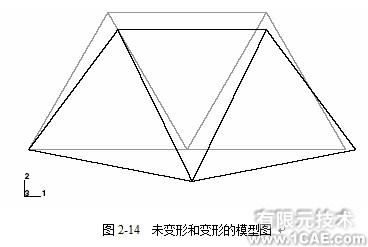
相关标签搜索:Abaqus基础教程——用ABAQUS/CAE生成桥式吊架模型(四) 苏州Abaqus教程 Solidworks有限元培训 Ansys有限元培训 Ansys workbench培训 ansys视频教程 ansys workbench教程 ansys APDL经典教程 ansys资料下载 ansys技术咨询 ansys基础知识 ansys代做 Fluent、CFX流体分析






